win11小工具如何在桌面显示 win11怎么设置桌面小工具
更新时间:2022-10-31 09:32:27作者:xinxin
大多用户在使用微软win11电脑的时候,对于系统中的众多功能还不是很熟悉,因此偶尔也会因为不知道如何操作而很是为难,其中有些用户想要在桌面上添加一些小工具时也都不知道怎么设置,对此win11小工具如何在桌面显示呢?下面小编就来告诉大家win11设置桌面小工具方法。
具体方法:
1、桌面点击菜单栏的小组件图标,没有这个图标可以参考经验引用解决,如下图所示
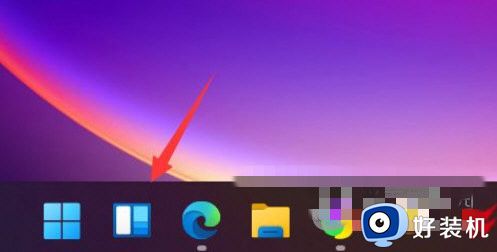
2、点击小组件下面的添加小组件按钮,如下图所示
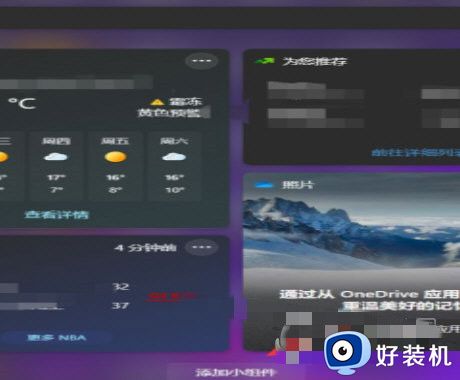
3、进入小组件列表,点击你要添加的小组件右上角的加号,如下图所示
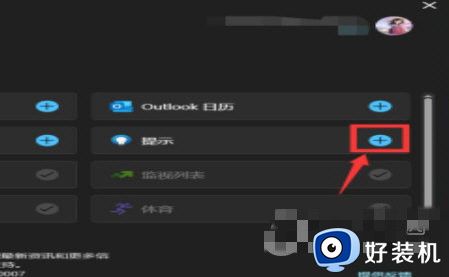
4、添加成功,返回小组件界面,新添加的小组件就会显示在窗口了,如下图所示
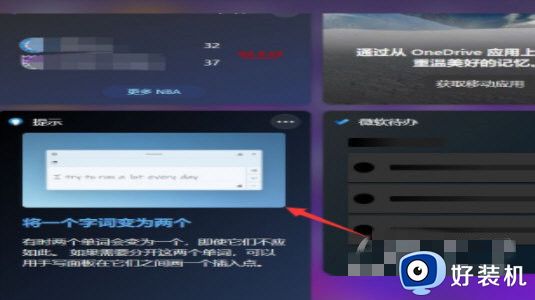
上述就是小编告诉大家的win11设置桌面小工具方法了,有需要的用户就可以根据小编的步骤进行操作了,希望能够对大家有所帮助。
win11小工具如何在桌面显示 win11怎么设置桌面小工具相关教程
- win11桌面日历小工具设置方法 win11怎样在桌面使用日历工具
- win11怎么显示控制面板在桌面 win11桌面控制面板在哪里设置
- win11怎么添加桌面日历 win11桌面日历小工具的设置方法
- win11关闭小组件功能设置方法 win11如何取消桌面小组件功能
- win11桌面文件显示后缀怎么设置 win11如何设置桌面文件显示后缀名
- win11电脑桌面小组件怎么设置 win11自带桌面小组件如何开启
- win11桌面透明任务栏设置方法 win11任务栏怎么完全透明化设置
- win11显示星期几怎么设置 win11如何显示星期几
- win11怎么设置允许远程连接 win11如何设置允许远程桌面
- win11天气怎么关 win11桌面天气如何关闭
- win11家庭版右键怎么直接打开所有选项的方法 win11家庭版右键如何显示所有选项
- win11家庭版右键没有bitlocker怎么办 win11家庭版找不到bitlocker如何处理
- win11家庭版任务栏怎么透明 win11家庭版任务栏设置成透明的步骤
- win11家庭版无法访问u盘怎么回事 win11家庭版u盘拒绝访问怎么解决
- win11自动输入密码登录设置方法 win11怎样设置开机自动输入密登陆
- win11界面乱跳怎么办 win11界面跳屏如何处理
win11教程推荐
- 1 win11安装ie浏览器的方法 win11如何安装IE浏览器
- 2 win11截图怎么操作 win11截图的几种方法
- 3 win11桌面字体颜色怎么改 win11如何更换字体颜色
- 4 电脑怎么取消更新win11系统 电脑如何取消更新系统win11
- 5 win10鼠标光标不见了怎么找回 win10鼠标光标不见了的解决方法
- 6 win11找不到用户组怎么办 win11电脑里找不到用户和组处理方法
- 7 更新win11系统后进不了桌面怎么办 win11更新后进不去系统处理方法
- 8 win11桌面刷新不流畅解决方法 win11桌面刷新很卡怎么办
- 9 win11更改为管理员账户的步骤 win11怎么切换为管理员
- 10 win11桌面卡顿掉帧怎么办 win11桌面卡住不动解决方法
